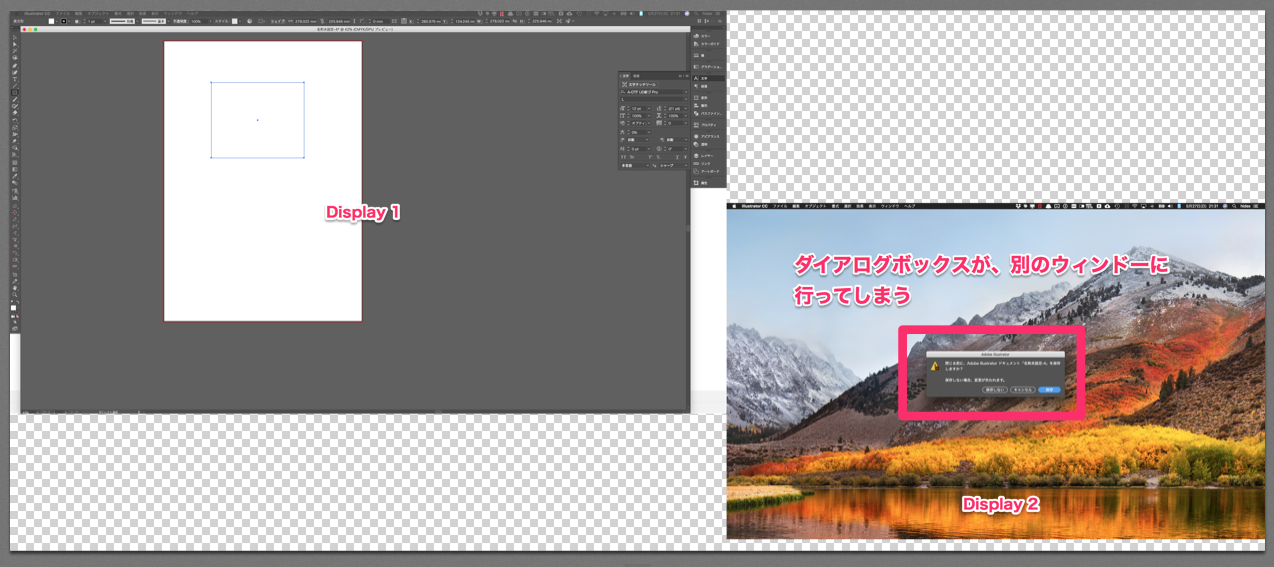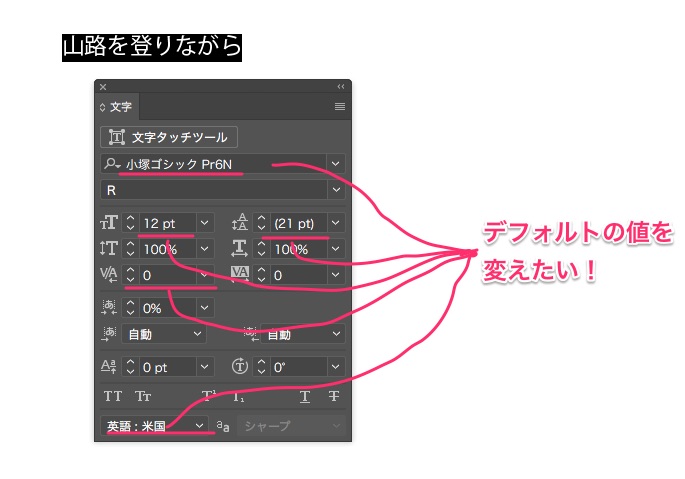Illustrator の「保存」「閉じる」のダイアログボックスがどっかに行っちゃう件
ずっと悩んでいましたが、解決しました。
マルチウィンドウで作業をしていると、閉じるや保存のダイアログボックスが隣のウィンドウに毎回行っていました。
毎回、メインのウィンドウに持ってくるのですが、何回やってもサブのウィンドウに行く。
また、ADOBEかと。
まず、この問題が頻繁に起こる人の条件として、頻繁にディスプレイを抜き差しする事が考えられます。
自分の場合はMacbook Proを使用していて、良く持ち運ぶのでディスプレイを抜き差しするのです。
で、原因は「アプリケーションフレーム」にありました。
普段はアプリケーションフレームを使わない派なのですが、たまにレイヤーや文字パレットが表示されなくなる現象が起こります。(この時点でクソアドビな訳ですが)
アプリケーションフレームがONの状態でウィンドウを抜き差しすると、「保存」「閉じる」のダイアログボックスがノートのディスプレイに残った状態になります。
その後、メインディスプレイを差すと、イラレの画面はメインに移動するのですが、「保存」「閉じる」のダイアログボックスだけサブのノートのディスプレイに残ります。
コレが真相です。
解決方法として、
① アプリケーションフレームをONにする。
② その状態で、一度アプリケーションフレームをサブのディスプレイに持っていく。
③ もう一回、メインのディスプレイに持ってくる
④ その状態で、コマンドWをやって下さい。
⑤ サブのディスプレイに表示されるようなら、メインのディスプレイに持ってきて下さい。
⑥ そして、「保存」「閉じる」のどちらかを実行してダイアログボックスを消す。
⑦ アプリケーションフレームをOFF
⑧ 直ったか試して見る
如何でしょう? ダイアログボックスはメインのディスプレイに表示されましたか?